WPS如何去除广告 WPS广告的屏蔽方法介绍
作者:网友整理
手机wps超级精简版v18.15.2 190.66M / 简体中文
点击下载
WPS Office安卓特别版v11.11 完美版 76.03M / 简体中文
点击下载
Wps Office安卓收藏版(全功能解锁) v10.9.1 最新版 55.04M / 简体中文
点击下载WPS是经常使用的办公工具,但是其广告也是烦不胜烦,WPS如何去除广告 WPS广告的屏蔽方法介绍就说明了屏蔽WPS内置广告的攻略,这样在你日常办公的时候就不会弹出广告,从而就不会打扰你的正常办公了~而且不用办理会员了呢!
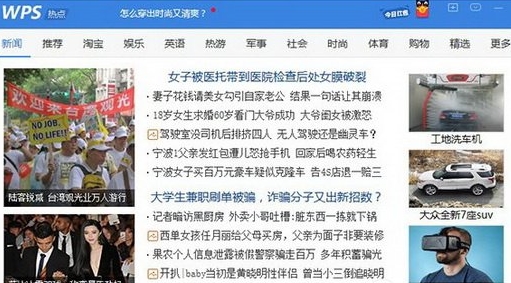
WPS广告的屏蔽方法介绍:
首先你要知道去广告需要修改源文件,因此首先要进入WPS的安装文件夹。具体方法是,右击桌面的“WPSXX”图标,选择“打开文件所在位置”。此时你会看到一些由数字组成的文件夹,这个是WPS的升级历史文件夹。
所以一般我们需要选择一个版本号高的文件夹进入,找到其中的“wtoolex”→“wpsnotify.exe”文件。
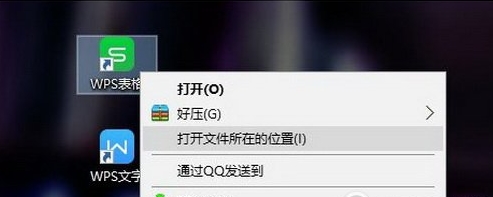
不过用户要将原有的“wpsnotify.exe”改名,后缀加上“.bak”进行备份(即新文件名为“wpsnotify.exe.bak”)。接下来在原文件夹位置,右键新建一个TXT文件,并将TXT文件重命名为“wpsnotify.exe”以替代原文件。这一步其实就是所谓的“乾坤大挪移”,做完后咱们的广告屏蔽大法便完成了。
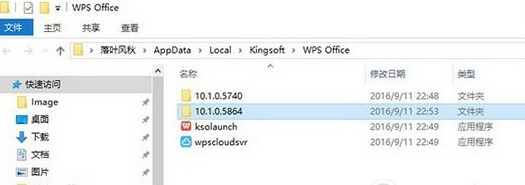
而且用户经此设置过的WPS,可以有效屏蔽弹出广告。同时这一方法还不会影响现有的WPS功能,是一个操作简单,功效直接的小技巧。
但是这项功能只能作用于当前版本,一旦WPS自动升级后,便会重新生成一个新的“wpsnotify.exe”,而使我们的设置失效。这时,就只能再执行一遍上面的步骤重新屏蔽了。
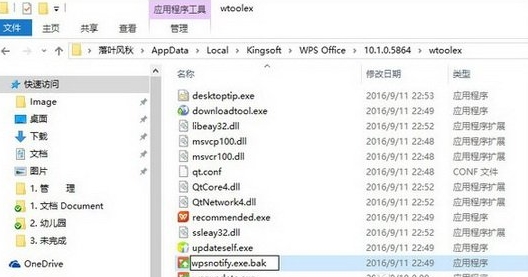
肯定有网友会想,既然知道“wpsnotify.exe”就是广告推送的元凶,干嘛不直接删除了事,这样做岂不是更费事。其实这样做的确有自己的道理,因为WPS本身具有自修复功能,如果在日常工作中发现少了一个文件,会自动通过重建找回的。
上述内容就是小编为你准备的WPS广告去除方法,轻轻松松完成word和excel的编辑工作!
金山WPS office安卓版已经为你准备好了呢!
[download]237896,229545,190310[/download]
加载全部内容